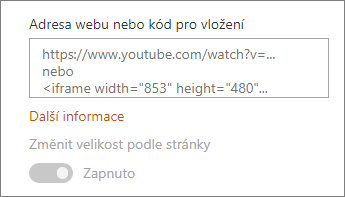Obsah v sharepointovém prostoru můžete zobrazit z webů, které umožňují vkládání (například mapy YouTube nebo Bing). U mnoha z nich můžete pro obsah použít webovou adresu webu nebo kód pro vložení, který web poskytuje.
Poznámky:
-
Některé funkce jsou postupně zaváděny do organizací, které se přihlásily k programu cílených verzí. To znamená, že se vám tato funkce zatím nemusí zobrazovat nebo že může vypadat jinak než v popisu v článcích nápovědy.
-
V prostoru se vložený obsah zpočátku zobrazuje jako miniatura, která v režimu Kontroly načte úplný obsah pro vložení HTML. Uživatelé, kteří používají náhlavní soupravu vr, uvidí jenom miniaturu.
-
Pokud ještě nejste v režimu úprav, vyberte Upravit v pravém horním rohu prostoru.
-
Na plátně vyberte ikonu + v kroužku.
-
Vyberte Vložit.
-
Kliknutím umístíte webovou část kamkoli do struktury (podlahy).
-
Na panelu vlastností zadejte adresu URL nebo značku html iframe. Další informace o tom, jak to udělat, najdete v části Použití adresy webu nebo kódu pro vloženív tomto článku.
-
Pokud chcete určit konkrétní miniaturu, která se má použít v 3D prostoru, nebo není k dispozici automaticky vybraná miniatura, vyberte Vlastní obrázek. Pak vyberte obrázek. Vyberte Použít průhlednost v obrázku , pokud chcete zobrazit vlastní obrázek bez backplate a povolit průhlednost.
-
(Volitelné) Vyberte, jestli chcete změnit velikost tak, aby odpovídala stránce. Určuje, jestli bude prvek iframe využívat veškeré dostupné místo na obrazovce nebo bude odpovídat poměru stran obrázku miniatury.
Poznámka: Pokud se vložený obsah zobrazuje s černým ohraničením, ujistěte se, že je toto nastavení povolené.
-
(Volitelné) Vyberte své předvolby pro vzhled obrázku: -Hloubka panelu za obrázkem -Rohový poloměr
-
Vyberte a zadejte Alternativní text pro miniaturu zobrazenou v prostoru.
-
(Volitelné) Pokud chcete, aby se pod obrázkem zobrazilo pódium, vyberte Zobrazit pódium. Pokud chcete nastavit vzdálenost mezi obrázkem a stupněm pódia, použijte posuvník Výška z pódia .
-
Uložte jako koncept nebo Publikovat a pak zkontrolujte webovou část, abyste potvrdili, že se vložený obsah HTML načte podle potřeby.
Poznámky:
-
Pokud podokno vlastností nevidíte, klikněte na upravit
-
Odkazy na obsah fungují jenom pro weby, které poskytují konkrétní službu pro vkládání obsahu pomocí odkazů. Pokud odkaz pro obsah, který chcete vložit, nefunguje, zkuste místo toho použít kód pro vložení.
Použití webové adresy nebo kódu pro vložení s webovou částí Vložení prostorů SharePointu
Webová část Pro vložení podporuje širokou škálu obsahu, který je možné zadat pomocí kódu pro vložení nebo webové adresy. Obsah může zahrnovat videa z YouTube, mapy Bing, dokumenty Office, jako jsou PowerPoint, Microsoft Forms nebo Microsoft PowerApps.
Poznámka: U některého obsahu nebude k dispozici automaticky vygenerovaná miniatura. Pokud se webová část načte s indikátorem upozornění, jak je znázorněno tady, vyberte možnost Vlastní obrázek a zvolte obrázek.
Zobrazení obsahu pomocí webové adresy
Obsah z některých webů můžete vložit zkopírováním a vložením webové adresy webu pro obsah do webové části Vložení .
-
Zkopírujte odkaz na obsah, který chcete vložit. Pokud to chcete udělat, přejděte na web s obsahem, který chcete vložit. Někde poblíž obsahu se obvykle zobrazí tlačítko Sdílet nebo odkaz. Klikněte na něj a zkopírujte zadanou adresu odkazu.
V podokně vlastností webové části Vložení vložte adresu webu, kterou jste zkopírovali dříve, do pole Adresa webu nebo kód pro vložení .
Zobrazení obsahu pomocí kódu pro vložení
Kód pro vložení je seznam konkrétních pokynů z webu, které popisují, jak tento obsah zobrazit na jiné stránce. Mnoho webů nabízí na svých stránkách kódy pro vložení, které můžete kopírovat a vkládat. Obvykle se zobrazí tlačítko s popiskem Kód pro vložení nebo </>. Otevře se textové pole s kódem.
Například kliknutím na tlačítko Sdílet u videa na Vimeo zobrazíte kód pro vložení v dialogovém okně sdílení.
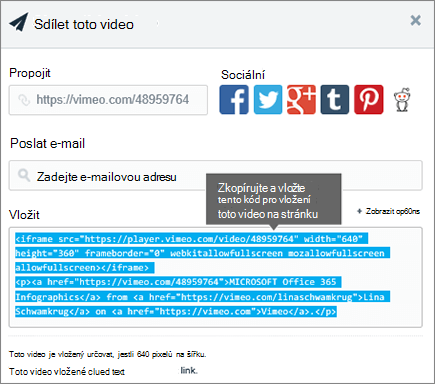
Pokud chcete použít kód pro vložení, postupujte takto:
-
Zkopírujte kód pro vložení (pokud je k dispozici) pro obsah, který chcete použít. Pokud to chcete udělat, přejděte na web s obsahem, který chcete vložit. Někde poblíž obsahu se obvykle zobrazí tlačítko Sdílet nebo odkaz nebo tlačítko s popiskem Kód pro vložení nebo </>. Otevře se textové pole s určitým kódem, podobně jako na obrázku z výše uvedeného webu Vimeo.
-
V podokně vlastností webové části Vložení vložte kód pro vložení do pole Adresa webu nebo kód pro vložení .
Řešení potíží
Tady jsou nejčastější důvody, proč vkládání nemusí fungovat:
-
Kód pro vložení musí být založený na iframe (tj. začátek a konec <iframe> značky). Kód pro vložení, který používá skript <> značky, není podporován.
-
Vložit lze pouze zabezpečené weby. Ujistěte se, že adresa URL webu začíná https.
-
Ne všechny weby umožňují vkládání stránek, takže je možná nebudete moct vložit, i když jsou zabezpečené a používají kód pro vložení založený na iframe. Pokud máte problémy, zkontrolujte na webu, jestli vkládání povolují.
-
Správci kolekce webů můžou řídit, jestli uživatelé můžou vkládat obsah z externích webů. Pokud přispěvatelům nedovolí vkládat obsah, může se zobrazit chybová zpráva s informací, že vkládání obsahu z tohoto webu není povolené. Přečtěte si o správci nebo v článku nápovědy Povolení nebo omezení možnosti vkládání obsahu na sharepointové stránky.